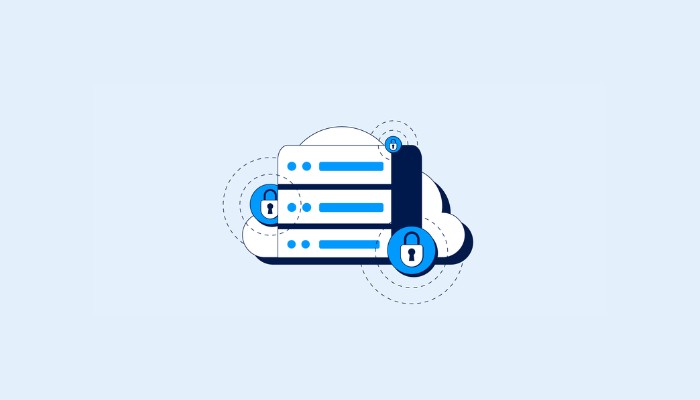Table of Contents
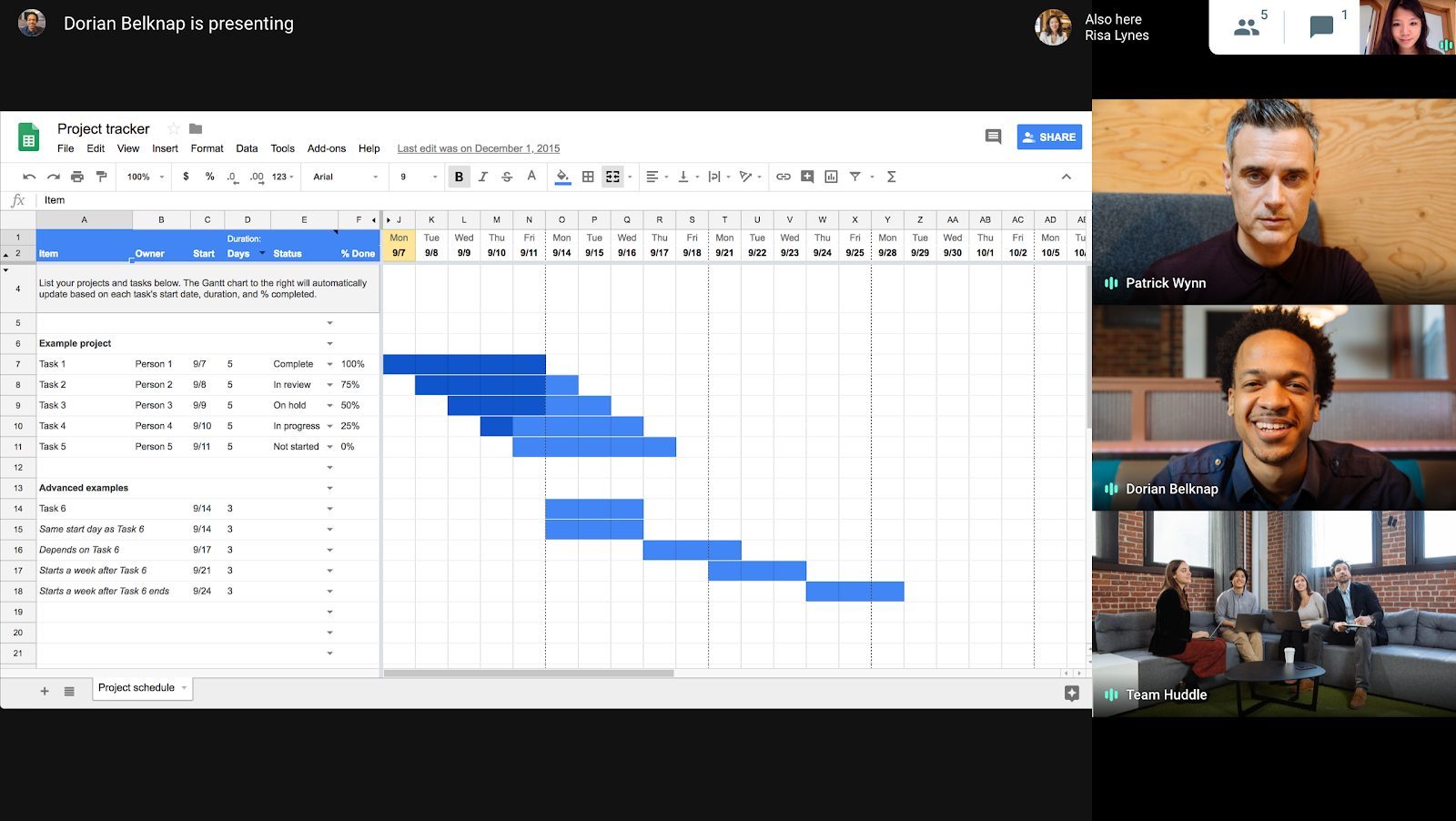
Bạn đang tìm kiếm cách mở full màn hình Google Meet trên điện thoại, máy tính khi có thành viên chia sẻ màn hình trên Google Meet hay trình chiếu PowerPoint trên Google Meet để xem nội dung được hiển thị đầy đủ, rõ ràng hơn.
Bài viết dưới đây sẽ hướng dẫn cho các bạn 2 cách mở full màn hình Google Meet khi học, họp online cực dễ.
Cách mở full màn hình Google Meet
Bạn muốn mở toàn màn hình của một ai đó trong cuộc họp sử dụng Google Meet trên máy tính hoặc điện thoại. Hãy tham khảo các bước sau để làm được điều này nhé.
Cách mở full màn hình Google Meet trên máy tính
Hãy nhấn F11 trên bàn phím, đây là cách mở full màn hình Google Meet trên máy tính nhanh bằng phím tắt khi bạn sử dụng trình duyệt Chrome, Cốc Cốc hoặc Microsoft Edge.
Xem thêm:
Cách để tham gia cuộc họp video trên Google Meet
Cách xem chi tiết cuộc họp và các file đính kèm trong Google Meet
Ngoài ra, để mở toàn màn hình cửa sổ của một ai đó trong cuộc họp được thực hiện bởi Google Meet, bạn cũng có thể làm như sau:
1. Nhấp chuột vào nút tròn có dấu 3 chấm khi kích chuột chọn khung hình của người bạn muốn mở full màn hình Google Meet.
2. Một menu xuất hiện, chọn Toàn màn hình.
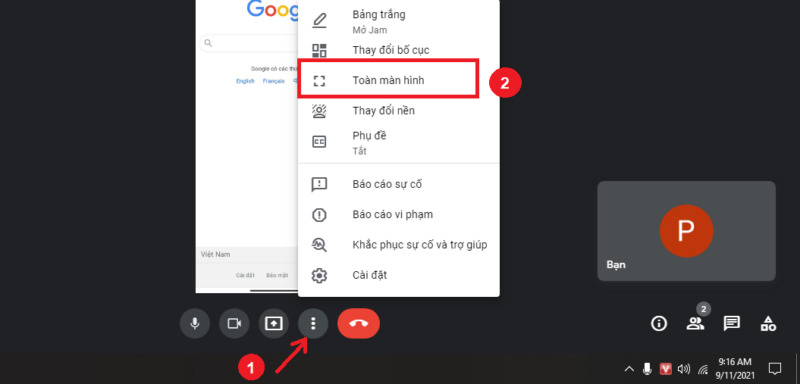
- Bạn cũng có thể thực hiện việc ghim khung hình của một ai đó làm màn hình theo dõi chính trong cuộc trò chuyện Google Meet bằng cách nhấn vào nút hình chiếc Ghim giấy ở cửa sổ khung hình của người đó.
Cách mở full màn hình Google Meet trên điện thoại
Đối với các thiết bị di động, cách mở full màn hình Google Meet rất đơn giản, bạn chỉ cần thực hiện theo các bước như sau:
1. Đối với khung trình chiếu hiện tại, nhấn vào nút có biểu tượng hình ô vuông ở góc dưới bên phải màn hình trình chiếu chính hoặc nhấn vào nút có dấu ba chấm đối với cửa sổ trò chuyện của người bạn muốn mở toàn màn hình.
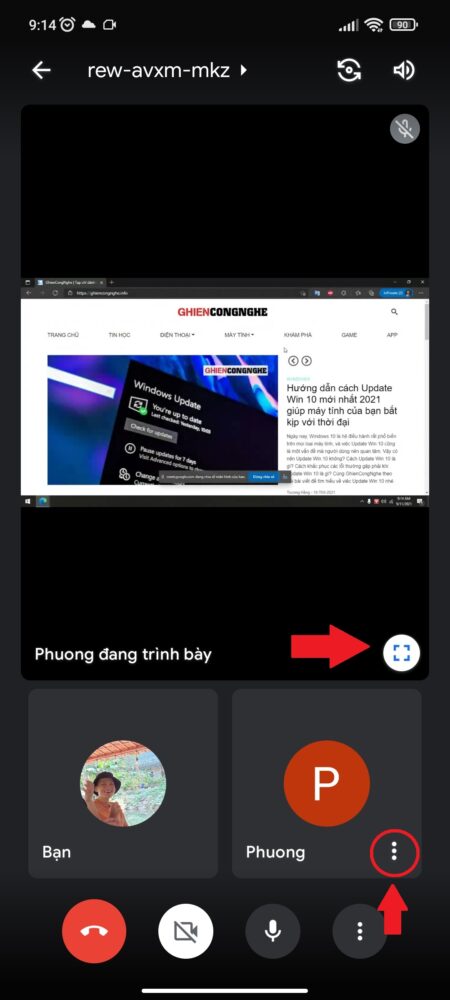
2. Trong menu xuất hiện nhấn chọn Toàn màn hình và bạn đã có thể theo dõi cửa sổ khung trò chuyện của người đó với kích thước đầy đủ toàn màn hình.
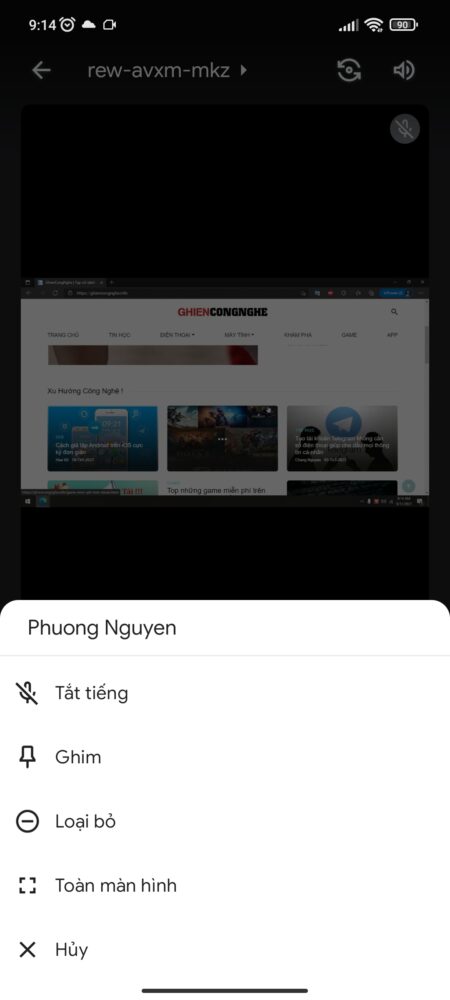
Hướng dẫn tuỳ chọn Giao diện Google Meet
Google Meet sẽ tự động chuyển bố cục trong cuộc họp video để hiển thị nội dung và người tham gia tích cực nhất. Bạn có thể chuyển sang một bố cục khác nếu bạn muốn.
- Auto: Cho phép Meet tự động chọn bố cục cho bạn
- Tiled: Chia thành 4 ô video với kích thước bằng nhau, nếu có bài thuyết trình thì bài thuyết trình chiếm 1 ô và 3 ô còn lại cho người tham gia
- Spotlight: Trong thuyết trình thì loa được bật và nguồn cấp dữ liệu được ghim đầy các cửa sổ
- Sidebar: Bạn thấy người nói đang hoạt động hoặc thuyết trình với những người tham gia bổ sung ở bên cạnh.
Thay đổi bố cục
- Tham gia một cuộc họp video .
- Ở góc dưới bên phải của màn hình Gặp gỡ, nhấp vào
và chọn Change layout
- Trong Change layout chọn bố cục bạn muốn sử dụng trên máy tính của mình.
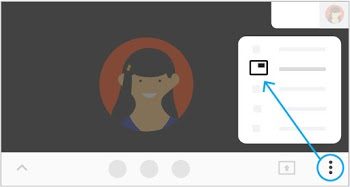
Mẹo: Nhấp vào hình ảnh của người tham gia để ghim chúng vào màn hình.